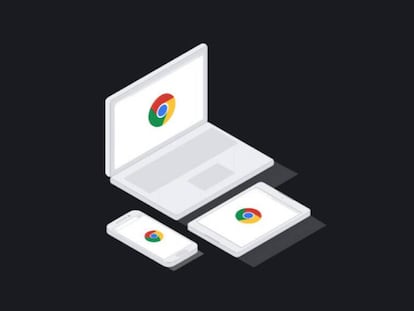Cómo activar los 'botones de acción' en la última versión de Chrome
Te permitirán ahorrar pasos a la hora de hacer ciertos procesos.

Google Chrome se actualizó la semana pasada a la versión 87 que, entre otras muchas funciones, traía esa carga instantánea de las páginas que ya hemos visitado y que en caso de volver a ellas no será necesario esperar ni un segundo para volverlas a leer. Pero además de todo eso, es común que los de Mountain View aprovechen para incluir otras pequeñas cosillas algo más escondidas e iguales (o más) de útiles.
Y precisamente eso es lo que os traemos hoy, un interesante modo de simplificar la forma en la que realizamos ciertos procesos que tienen que ver con el navegador. Ahora mismo, por ejemplo, para actualizar Chrome debemos ir a su configuración, pulsar en la columna izquierda en la "Información de Chrome" y pedirle al browser que busque si existen actualizaciones. Con el método que os traemos ese y otros muchos procesos serán pan comido.
Vamos a por los botones de acción
Esos llamados botones de acción no son otra cosa que un acceso directo que aparece en las sugerencias que nos hace Chrome cuando escribimos en la caja de la URL. Como podéis apreciar por la captura que tenéis justo debajo, tras realizar el proceso que os vamos a contar, al escribir "actualizar Chrome" os aparecerá directamente un botón que al pulsarlo nos llevará al menú de update del navegador. Sin más.
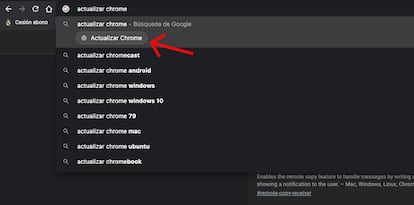
Esta función no está activa por defecto pero lo vamos a hacer recurriendo a esas famosas banderas (flags) de las que ya os hemos hablado en alguna ocasión. Así que lo primero es buscar el llamado "Omnibox pedal suggestion" que se encargará de activar la función de forma general en el navegador, a través de este texto que tenéis que copiar y pegar en Chrome:
- chrome://flags/#omnibox-pedal-suggestions
Una vez que os aparezca en pantalla, tendréis que escoger "Enabled" y a continuación reiniciar el navegador. Ahora nos vamos a buscar otro elemento importante, que es el que visualiza en pantalla el botón para atajar el proceso. Se llama "Omnibox suggestion buttom row", y del mismo modo que en el caso anterior, copiáis y pegáis el siguiente texto:
- chrome://flags/#omnibox-suggestion-button-row
Para finalizar volvemos a escoger "Enabled" en el selector de la bandera y reiniciamos Chrome. Ahora, al llevar a cabo una búsqueda del tipo "actualizar..." nos aparecerá un botón justo debajo que nos evitará realizar la propia búsqueda o navegar por páginas enteras intentando localizar ese acceso directo. Solo tocáis en ese botón de acción y listo. Dará comienzo todo el proceso.